Come abilitare la modalità deinterlacciamento in VLC Player su Windows 10
Se hai molti contenuti video, che sono stati girati su videocamere interlacciate(interlaced video cameras) , SD o HD (1080i), allora devi aver affrontato il fastidioso problema dell'interlacciamento. La grande maggioranza delle videocamere oggi supporta riprese puramente progressive. In quanto tale, la modalità video ad alta definizione(High Definition) 1080p è diventata abbastanza comune. Se preferisci visualizzare i tuoi contenuti su schermi di PC o dispositivi mobili, devi deinterlacciarli(deinterlace) . Il lettore multimediale VLC(VLC media player) è la scelta preferita quando si tratta di guardare contenuti deinterlacciati sul PC. In questa guida, ti guidiamo attraverso il processo su come attivare la modalità deinterlacciamento in VLC Player(Deinterlacing mode in VLC Player) su Windows 10.
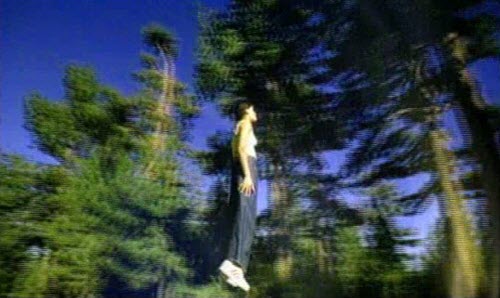
Significato deinterlacciante
Lo streaming live in tempo reale può essere interrotto da frastagliature (linee simili a scale che appaiono sullo schermo del computer). Questo fenomeno è denominato Interlacciamento(Interlacing) , una prima forma di compressione video utilizzata per rendere il video più fluido inviando meno dati. Come(How) è stato fatto? Un intero fotogramma del video è stato suddiviso in linee alternate prese da due campi separati, catturate in momenti leggermente diversi. L'interlacciamento(Interlacing) era principalmente per formati video televisivi come NTSC e PAL. Tuttavia, con l'avanzamento nel tempo, la tecnica è stata sostituita da un'alternativa migliore: il video progressivo(Progressive video) (una traccia video composta da fotogrammi completi).
Abilita deinterlacciamento in VLC Player
Detto questo, a volte un'emittente deve utilizzare una sorgente interlacciata per lo streaming. In altre parole, prendere una sorgente interlacciata e renderla progressiva per dispositivi come il monitor di un computer. Questo crea problemi così; diventa essenziale deinterlacciare il contenuto. Il lettore VLC supporta questo.
1] Automatizza il deinterlacciamento(Automate Deinterlacing) ( On/Auto/Off ) in VLC
È un processo semplice e diretto. Ecco come procedere e attivare questa funzione.
Avvia VLC Media Player e seleziona la scheda " Strumenti ".(Tools)
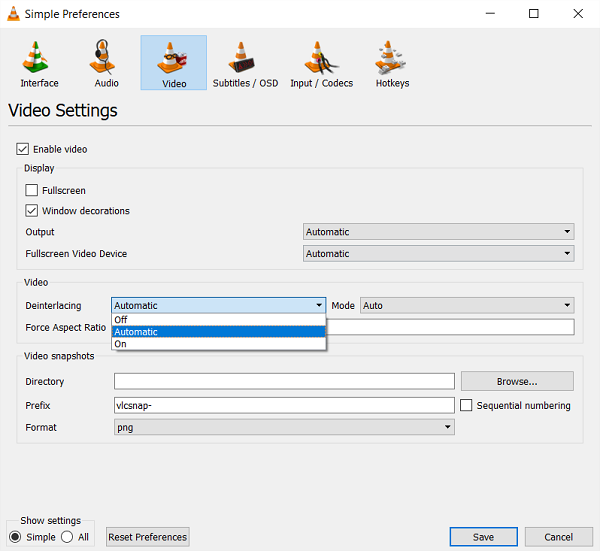
Quindi, passa a Strumenti(Tools) e scegli Preferenze (visibile come ultima opzione)
Quindi, seleziona la scheda " Video " e scegli l'opzione desiderata tra le seguenti,(Video)
- Spento
- Automatico
- SU
4. Al termine, fare clic su Salva(Save) ed uscire dal programma.
2] Abilitazione della modalità deinterlacciamento in streaming
Gli utenti avanzati(Advanced) , a cui non dispiace giocare con le impostazioni del programma, possono scegliere la modalità ' Streaming deinterlacciamento(Streaming deinterlace) ' quando è acceso. VLC per impostazione predefinita, supporta le seguenti modalità di deinterlacciamento in streaming:
- Miscela
- Significare
- Bob
- Lineare
- X,
- Yadif
- Yadif (2x)
- Fosforo
- Pellicola NTSC (IVTC)
Per configurare quale modalità dovrebbe essere selezionata da VLC :
- Apri ' Strumenti'(Tools’) > ' Preferenze'(Preferences’) [CTRL + P]
- Seleziona ' Tutto(All) ' in ' Mostra impostazioni'.(Show settings’.)
- Successivamente, vai su Video > Filtri(Filters) > Deinterlacciamento(Deinterlace)
- Infine, seleziona una delle modalità di deinterlacciamento sopra menzionate dal menu a discesa.
- Clicca su Salva(Save) ed esci!

Riavvia VLC(Restart VLC) dopo aver salvato le modifiche apportate.
Hope this helps!
Related posts
Come giocare Multiple Videos su VLC Player in Windows 10
Come convertire Videos usando VLC Media Player su Windows 10
Come tagliare i video in VLC Media Player su Windows 10
CnX Media Player è un lettore 4K HDR video per Windows 10
Come tagliare video in Windows 10 usando VLC
Come rendere VLC il lettore multimediale predefinito in Windows 10
Come batch Ruota Videos usando GUI and Command-line in Windows 10
Come utilizzare Compressor Tool in VLC Media Player su Windows 10
Come rimuovere Audio da Video in Windows 10
Riproduci video e musica in streaming sulla tua console Xbox da Windows 10
DVDVideoSoft: gratuito Multimedia Software Downloads per Windows 10
Requisiti di visualizzazione per HDR video in Windows 10
Come aggiungere Subtitles al tuo Videos in Windows 10
I migliori servizi di abbonamento per videogiochi di Windows 10
Come risolvere un errore interno BSOD di un programmatore video in Windows 10
Correggi i sottotitoli VLC che non funzionano in Windows 10
Correggi l'errore TDR video (atikmpag.sys) in Windows 10
Best GRATUITO Sync Audio and Video software in Windows 10
5 migliori app software di conversione video per Windows 10
Best GRATIS Video Repair software per Windows 10
